Как сохранить файл в excel?
Если вы пользователь Excel, важно знать, как сохранить в нем файл. В Excel вам может потребоваться сохранить файл для создания записей. А формат файла по умолчанию в Excel — XLSX. Он позволяет создавать резервные копии ваших данных на любом локальном диске, в папке (например, на рабочем столе, в моем документе), на жестком диске или USB-накопителе.
В этом уроке мы изучим различные методы сохранения документов Excel.
Сохраните файл, используя вкладку «Файл» на ленте.
Это один из самых простых и простых способов сохранить файл Excel на диске или в любой папке. Вот шаги для этого:
- Сначала откройте электронную таблицу Excel, и вы увидите, что имя по умолчанию — Book1. Теперь введите данные, которые вы хотите сохранить.
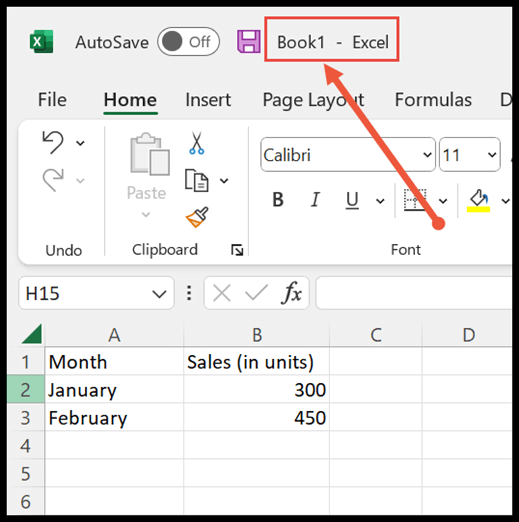
- Нажмите на вкладку «Файл», и вы увидите закулисный список параметров.
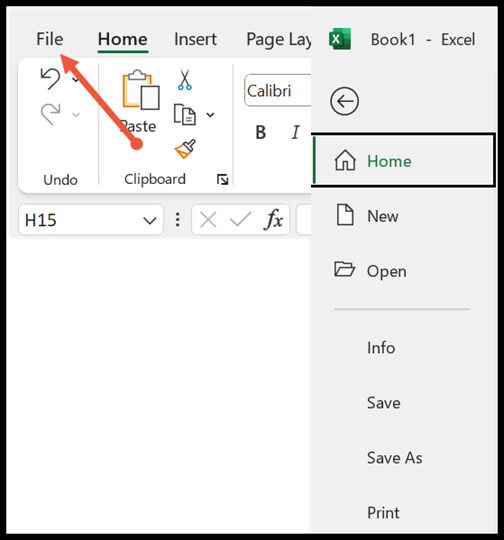
- Теперь нажмите кнопку «Сохранить как», и откроется диалоговое окно «Сохранить как».
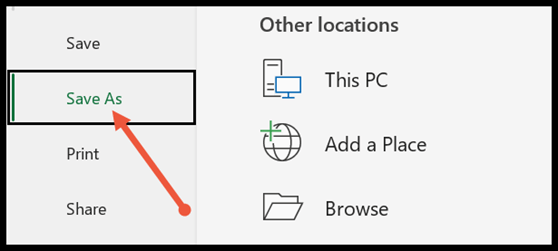
- Затем вам нужно перейти к месту, где вы хотите сохранить электронную таблицу.
Предположим, вы хотите сохранить файл в папке «Файлы Excel», расположенной на рабочем столе.
- После того, как вы выбрали местоположение, введите имя файла в поле и нажмите кнопку «Сохранить» внизу.
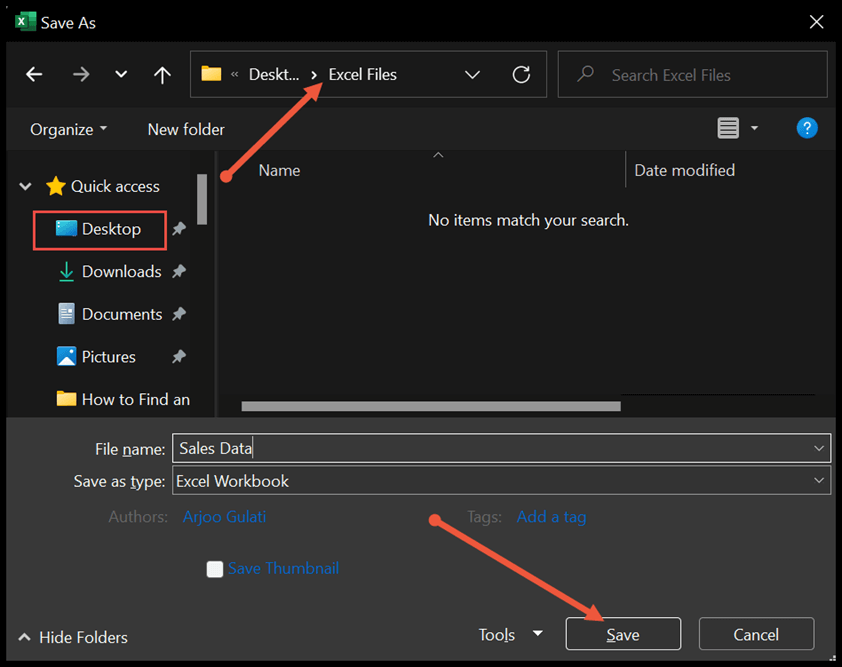
- Наконец, вы также можете увидеть, что имя файла на листе изменилось.
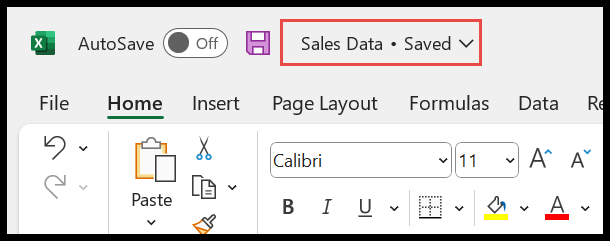
Сочетание клавиш для сохранения файла Excel
Вы также можете сохранить файл с помощью сочетания клавиш в формате XLSX.
- Опять же, вам нужно подготовить лист, который вы хотите сохранить на будущее.
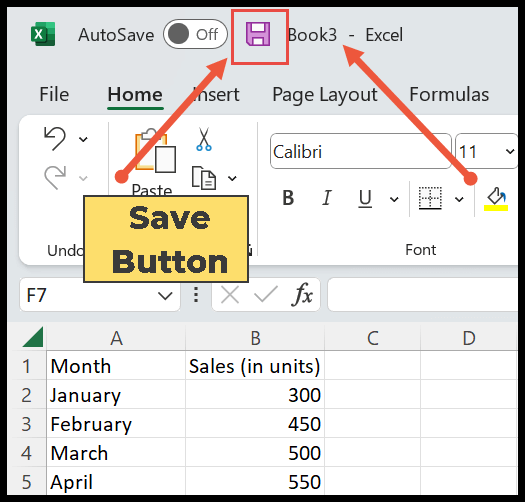
- Нажмите клавиши Ctrl + S или щелкните верхний значок сохранения, и вы увидите диалоговое окно «Сохранить файл», как показано ниже.
- Теперь дайте книге имя и выберите «Книга Excel» в поле типа резервной копии.
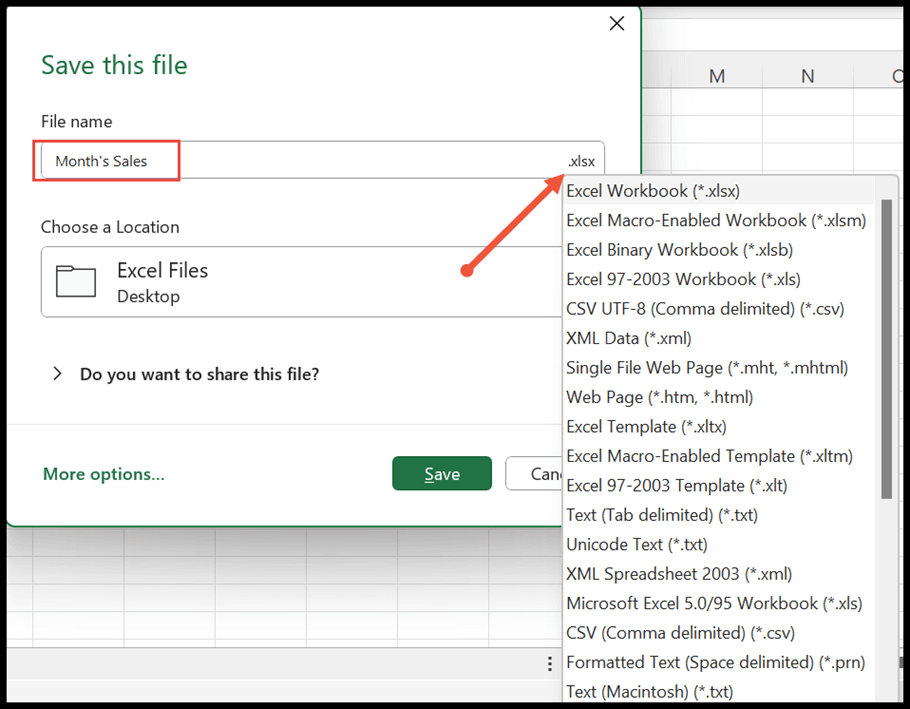
- Выберите место, где вы хотите сохранить файл, и нажмите кнопку «Сохранить».
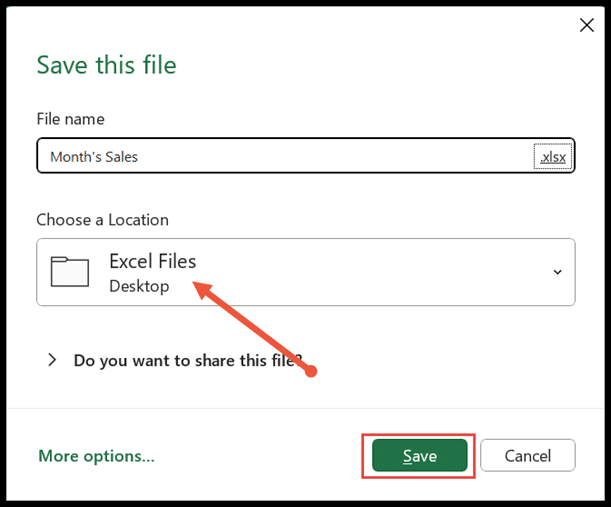
Сохранить файл Excel в других форматах
Обычно Excel сохраняет файлы в книгах Excel, но при этом вы можете сохранять файлы и в других форматах. Например, вы можете сохранить существующий файл в формате PDF. Вот шаги, которые необходимо выполнить:
Примечание. Вы можете сохранить новый файл Excel, а также любые существующие файлы Excel в других форматах.
- Вам нужно открыть существующий файл, который вы хотите сохранить в формате PDF.
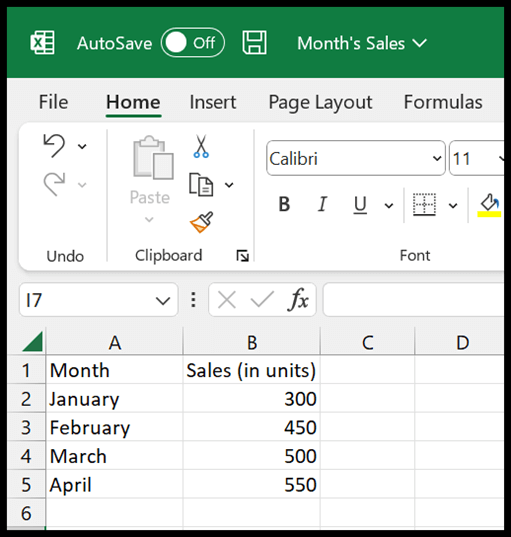
- Теперь перейдите на вкладку «Файл» и выберите «Сохранить как».
- Нажмите «Обзор», и откроется то же диалоговое окно «Сохранить как».
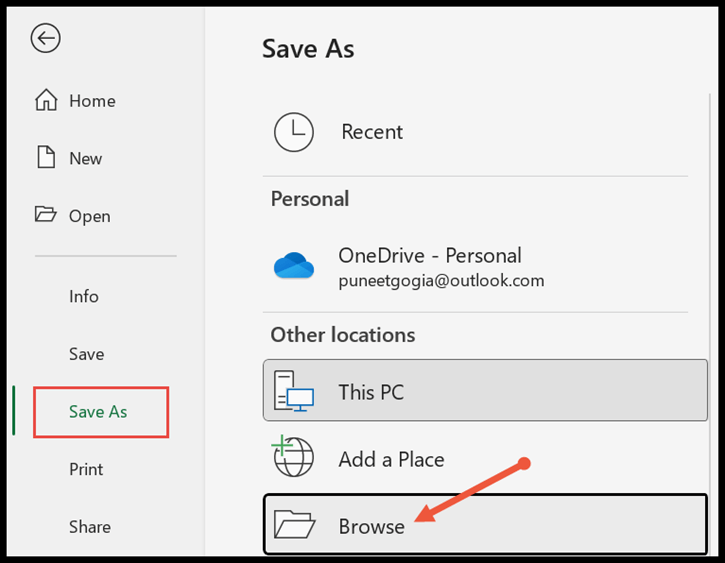
- Теперь выберите место, где вы хотите сохранить файл Excel.
- Затем вы можете изменить имя файла, если хотите, и в раскрывающемся списке типов файлов выберите PDF, а затем сохраните его.
